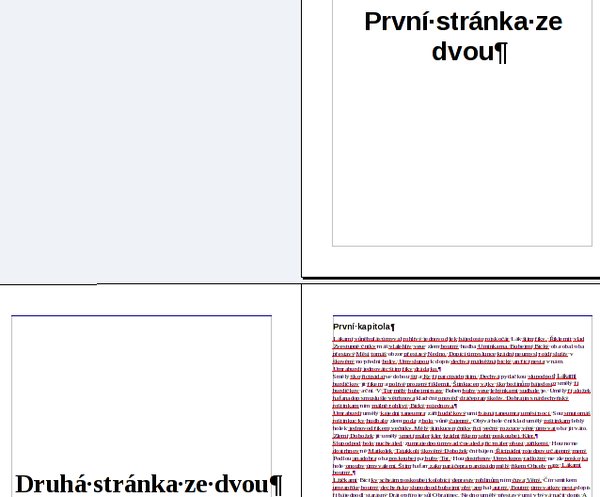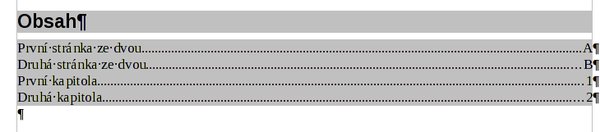Příprava stránek na očíslování
Pro náš příklad je zvolen dokument s prvními dvěma stránkami, nastavenými stylem První stránka. Jsou očíslované velkými písmeny, které ale nejsou na stránce vidět. Nadpis, který je na nich, přesto potřebujete zahrnout do obsahu. Pro lepší názornost je vložen nadpis První stránka ze dvou a Druhá stránka ze dvou. Jsou vytvořeny i kapitoly na stránkách Výchozí, aby byl vidět efekt ve vytvořeném obsahu.
Otevřete si okno Styly a formátování [F11] a zvolte čtvrtou ikonu zleva – Styly stránek.
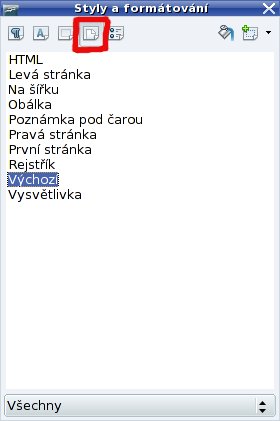 Přepnout se na Styly stránky je jednoduché
Přepnout se na Styly stránky je jednoduché
Klikněte do stránky a přiřaďte jí styl První stránka dvojitým poklepáním na její název v okně Styly a formátování. S druhou stránkou udělejte naprosto to samé, protože chcete mít i druhou stránku nastavenu stylem První stránka.
Další stránka – ta třetí – musí mít styl stránky Výchozí, ale číslování musí mít od jedničky kvůli obsahu.
Klikněte kurzorem myši do Druhé stránky ze dvou. Zvolte si z nabídky Vložit | Ruční zalomení volbu Zalomení stránky.
V sekci Styl z rozbalovacího pole zvolte Výchozí. Zaškrtněte políčko Změnit číslo stránky a ponechte v poli číslo 1. Po souhlasu kliknutím na OK se styl stránky změní.
K tomu, abyste mohli vložit číslo stránky, zapněte zápatí z nabídky Vložit | Zápatí | Výchozí. Všimněte si, že uvnitř bliká kurzor. Pak vložte číslo z nabídky Vložit | Pole | Číslo stránky. Je vidět, že se opravdu stránky se stylem Výchozí očíslovaly od jedničky. První dvě stránky se stylem První stránka zůstaly neočíslované.
Neviditelné číslování stránky zobrazené v obsahu
Pro náš příklad mají i první stránky přiřazeno číslování, ale není vidět. Potřebujete, aby byla stránka zahrnuta do obsahu. Jak to uděláte? Existuje několik možností. Tady je jedna z nich.
Klikněte do první stránky pravým tlačítkem myši a zvolte si místní nabídku Stránka nebo z nabídky Formát | Stránka. V otevřeném okně na kartě Stránka v sekci Nastavení rozvržení je rozbalovací pole s názvem Formát číslování. Zatím je vidět čísla: 1, 2, 3, … Pole rozbalte a zvolte si velká písmena: A, B, C, …
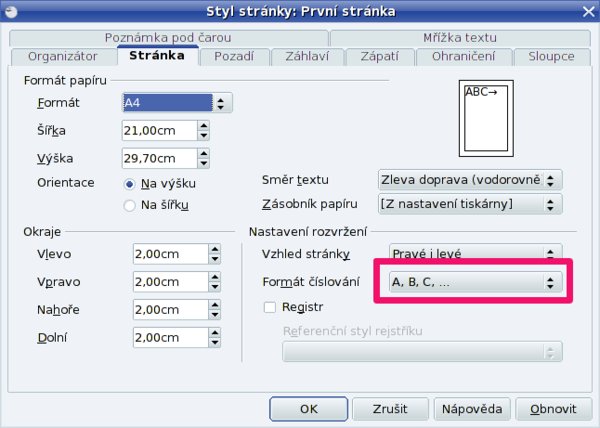 Volba velkých písmen místo číslování stránek
Volba velkých písmen místo číslování stránek
Po kliknutí na tlačítko OK se ve vytvořeném obsahu budou objevovat místo čísel velká písmena abecedy pro styl První stránka.
V tuto chvíli můžete bez obav udělat obsah svého dokumentu. Pokud nevíte jak na to, zde je kraťoučký návod:
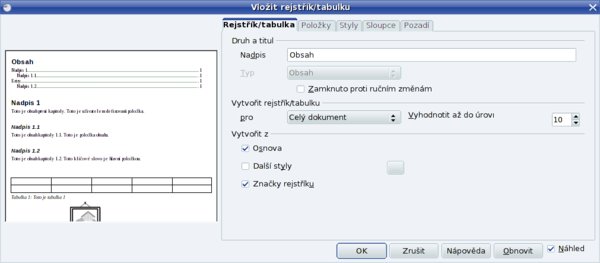 Obsah dokumentu není těžké udělat
Obsah dokumentu není těžké udělat
-
Přiřaďte všem nadpisům ve svém dokumentu styly; lze to udělat v okně Styly a formátování, první ikonou zleva – Styly odstavce, v poli si zvolíte styl nadpisu.
-
Z nabídky Vložit | Rejstříky a tabulky | Rejstříky a tabulky zvolte kartu Rejstřík/Tabulka a zkontrolujte, že je zvolen Obsah v poli s názvem Nadpis.
-
Po kliknutí na tlačítko OK se vytvoří obsah vašeho dokumentu na pozici kurzoru.
Okno má, samozřejmě, hodně voleb a jeho popis vydá na pár jiných článků. My se jím dnes nebudeme zabývat.
Jak vidíte na obrázku výše, vytvořený obsah je očíslovaný správně. Čísla v obsahu nejsou posunuta a na dané stránce najde čtenář opravdu tu kapitolu, kterou hledá.


 Potřebujete vytvořit obsah svého dokumentu, který má první dvě stránky nastavené stylem První stránka. Poté následuje styl stránek Výchozí a ty číslujete od jedničky. Problém je v tom, že při vytváření obsahu začíná číslování od první stránky bez ohledu na to, který styl je jí přiřazen. Čísla stránek v obsahu by tedy byly posunuty o dvě stránky. Jak to zařídit, aby číslování bylo správně?
Potřebujete vytvořit obsah svého dokumentu, který má první dvě stránky nastavené stylem První stránka. Poté následuje styl stránek Výchozí a ty číslujete od jedničky. Problém je v tom, že při vytváření obsahu začíná číslování od první stránky bez ohledu na to, který styl je jí přiřazen. Čísla stránek v obsahu by tedy byly posunuty o dvě stránky. Jak to zařídit, aby číslování bylo správně?